YouTube から iMovie に音楽を入れる方法 [2025 年最新]
動画に BGM を追加すると、動画がより面白く魅力的なものになります。 iMovie は、ユーザーフレンドリーなインターフェイスと包括的な機能で知られる人気のビデオ編集ソフトウェアです。
iMovie プロジェクトに音楽を追加すると、その品質と魅力が向上しますが、合法的なソースからの音楽を使用することが重要です。著作権制限のため、YouTube 音楽を iMovie に直接追加することはサポートされていませんが、適切な方法でこれを実現できます。このガイドでは、次のことを説明します。 YouTubeからiMovieに音楽を入れる方法を使用すると、ビデオ プロジェクトが創造的であり、コンプライアンスに準拠していることが保証されます。
記事の内容 パート 1. YouTube から iMovie に音楽を入れることができますかパート 2. YouTube から iMovie 対応ファイルとして音楽をダウンロードする方法パート 3. YouTube から iMovie に音楽を入れる方法パート 4. YouTube から iMovie に音楽を追加することに関する FAQパート5:結論
パート 1. YouTube から iMovie に音楽を入れることができますか
YouTube から iMovie に音楽を入れる方法を学ぶ前に、YouTube から iMovie に音楽を入れることができるかどうかを学びましょう。 YouTube から iMovie に音楽を入れることはできますか?いいえ、著作権制限により、YouTube から iMovie に音楽を直接入れることはできません。著作権制限のため、YouTube から iMovie に音楽を直接インポートすることはできませんが、回避策を講じて同様の結果を得ることができます。
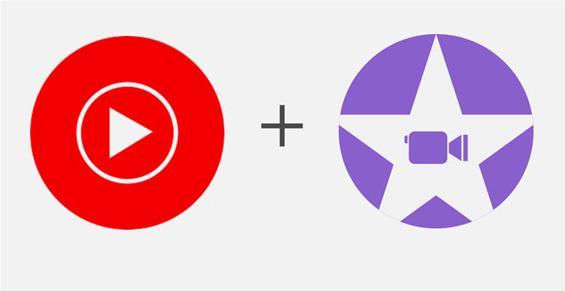
YouTube のコンテンツは著作権法で保護されており、著作権で保護された音楽を許可なく使用すると、法的責任が生じる可能性があります。ただし、ロイヤリティフリーの音楽またはライセンス許諾された音楽を YouTube から合法的にダウンロードして、iMovie プロジェクトで使用することができます。
さらに、著作権を尊重するという条件の下で、オンライン ツールやサードパーティ ソフトウェアを使用して YouTube から Mac、iPhone、または iPad に音楽をダウンロードし、その音楽を iMovie に追加することもできます。次に、この記事では、YouTube から音楽を無料でダウンロードするための専門的なツールを紹介します。
パート 2. YouTube から iMovie 対応ファイルとして音楽をダウンロードする方法
YouTube から iMovie に音楽を入れる方法の最初のステップは、YouTube から音楽をダウンロードすることです。 YouTube Music Premium サービスに登録すると、YouTube から音楽を簡単にダウンロードできます。ただし、ダウンロードした音楽はアプリ上でオフラインでのみアクセスでき、Mac や iPhone に保存することはできません。
YouTube から音楽をダウンロードする方法を検索すると、質問に対してさまざまな方法が推奨されます。 YouTubeから音楽をダウンロードする最良かつ最も推奨される方法は、専用のソフトウェアを使用することです。最高のプロフェッショナルな YouTube 音楽ダウンローダーの 1 つは、 TunesFun YouTube音楽コンバーター.

TunesFun YouTube Music Converter は、YouTube Music から曲、プレイリスト、アルバムをダウンロードし、MP3/M4A/WAV/FLAC 形式に変換できる、専門的で安全な YouTube 音楽コンバータです。
TunesFun YouTube音楽コンバーター 効率を優先します。 10 倍の速度により、数分で数十曲を取得できるため、処理中の待ち時間が短縮されます。最も重要なことは、変換後、元のオーディオ ファイルと同じ、100% ロスレスの YouTube 音楽を取得できることです。このソフトウェアのユーザー インターフェイスは非常に使いやすく、Windows と Mac システムに適用できます。初めての方でも使い方が分からなくてもご安心ください。
の主な機能 TunesFun YouTube 音楽コンバータ:
- YouTube 音楽をダウンロードして MP3/M4A/WAV/FLAC に変換します。
- 高速ダウンロードと変換、10倍速をご利用いただけます。
- 変換後も YouTube の曲を 100% ロスレスで保存します。
- 変換後、すべてのID3タグ情報を保持します。
- 無料アップデート&テクニカルサポート。
を使用して YouTube から Mac に音楽をダウンロードする方法 TunesFun YouTube 音楽コンバータ:
ステップ1。 インストール TunesFun YouTube ミュージック コンバーターをコンピューターにダウンロードします。それを開いて、YouTube Music アカウントにログインします。

ステップ 2. ファイルと出力形式を選択します。変換したいファイルを選択し、MP3 出力形式を選択します。

ステップ3. YouTube音楽をMP3に変換します。クリック "変換「」ボタンをクリックすると、YouTube Music を MP3 に変換できます。

変換が完了すると、Mac でダウンロードした YouTube 音楽にアクセスできるようになります。 iPhone または iPad 上の YouTube から iMovie に音楽を入れたい場合は、ダウンロードした音楽を Mac から iPhone に転送できます。 iTunes を使用して、ダウンロードした YouTube 音楽を Mac から iOS デバイスに転送できます。 iTunes を使用するステップバイステップのガイドは次のとおりです。
- USB ケーブルを使用して iPhone または iPad を Mac に接続します。
- Mac で iTunes を起動します。
- ダウンロードした YouTube 音楽ファイルを Mac から iTunes ウィンドウにドラッグ アンド ドロップします。
- 音楽が iTunes ライブラリに追加されたら、ツールバーから iOS デバイスのアイコンを選択します。
- 「音楽デバイスの概要画面の「」タブ。
- 「」の横のボックスにチェックを入れます音楽を同期する」をクリックして、iOS デバイスに同期する音楽を選択します。
- クリック "Apply"または"同期」ボタンを押して、選択した音楽を iPhone または iPad に転送します。
パート 3. YouTube から iMovie に音楽を入れる方法
YouTube から iMovie に音楽を入れる方法は?を使用して Mac または iOS デバイスに YouTube から音楽をダウンロードしました。 TunesFun YouTube Music Converter を使えば、iMovie に音楽を入れることができます。ここでは、Mac または iPhone で YouTube から iMovie に音楽を入れる方法を詳しく説明します。
Mac で YouTube から iMovie に音楽を入れる方法:
- iMovie を開き、Mac で iMovie を起動します。
- YouTube 音楽を追加する場合は、ビデオ プロジェクトを開きます。
- をクリックして "メディアのインポートiMovie インターフェースの「」ボタン。
- ダウンロードした YouTube 音楽ファイルを保存した場所に移動します。
- 音楽ファイルを選択し、「」をクリックします。インポート」を選択して iMovie プロジェクトに追加します。
- インポートしたら、音楽ファイルをメディア ブラウザから iMovie インターフェイスの下部にあるタイムラインにドラッグします。
- ビデオ プロジェクト内の開始位置に応じて、タイムライン上で音楽トラックを配置します。
- iMovie の編集ツールを使用して、音楽トラックをトリミングまたは分割したり、ボリュームを調整したり、フェードインおよびフェードアウト効果を適用したりできます。
- 複数の音楽トラックやその他のオーディオ要素を iMovie プロジェクトに追加して、レイヤー化されたサウンドトラックを作成することもできます。
- iMovie プロジェクトをプレビューして、音楽がビデオ コンテンツによく適合していることを確認します。満足したら、iMovie プロジェクトを希望の形式と解像度でエクスポートします。
iOS デバイスで YouTube から iMovie に音楽を入れる方法:
- iMovie を開き、iPad または iPhone で iMovie を起動します。
- YouTube 音楽を追加するプロジェクトを開きます。
- iPhone または iPad デバイスでファイル アプリを開きます。そして、ダウンロードした YouTube 音楽ファイルを保存した場所を見つけます。
- 音楽ファイルを長押しして選択します。次に、省略記号 (...) ボタンまたは共有アイコンをタップして、「」を選択します。iMovie にインポートするiMovie が自動的に開き、音楽ファイルがプロジェクトにインポートされます。
- インポートしたら、音楽ファイルをタップして、メディア ブラウザから iMovie インターフェイスの下部にあるタイムラインにドラッグします。ビデオ プロジェクト内の開始位置に応じて、タイムライン上で音楽トラックを配置します。
- iMovie の編集ツールを使用して、音楽トラックをトリミングまたは分割したり、ボリュームを調整したり、フェードインおよびフェードアウト効果を適用したりできます。複数の音楽トラックやその他のオーディオ要素を iMovie プロジェクトに追加して、レイヤー化されたサウンドトラックを作成することもできます。
- プレビューして満足したら、iMovie プロジェクトを希望の形式と解像度でエクスポートします。
Mac、iPhone、iPad で YouTube から iMovie に音楽を入れる方法は?これらの手順に従うことで、YouTube の音楽を Mac iPhone または iPad 上の iMovie に効果的に挿入し、カスタム サウンドトラックを含む魅力的なビデオ プロジェクトを作成できます。
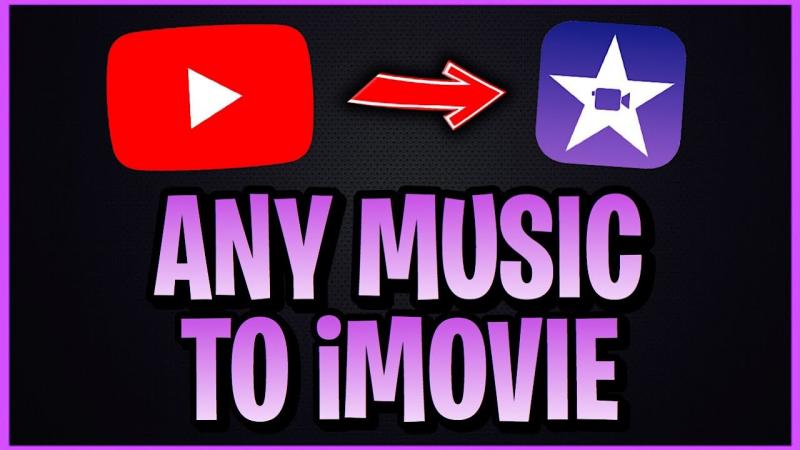
パート 4. YouTube から iMovie に音楽を追加することに関する FAQ
Q1.著作権で保護された音楽を iMovie で使用できますか?
一般的に、著作権で保護された音楽を適切な許可なしに iMovie で使用することはお勧めできません。著作権の問題を避けるために、ロイヤリティフリーの音楽またはライセンスされた音楽の使用を検討してください。
Q2. iMovie から直接音楽を購入できますか?
iMovie にはミュージック ストアが組み込まれていません。 iTunes Store またはその他のデジタル音楽プラットフォームから音楽を購入し、iMovie にインポートできます。
パート5:結論
Mac、iPhone、または iPad で YouTube から iMovie に音楽を入れる方法は?著作権制限のため、YouTube から iMovie に音楽を直接追加することはできませんが、次の方法を使用して YouTube から音楽を合法的にダウンロードできます。 TunesFun YouTube音楽コンバーター、iMovie プロジェクトに音楽を追加します。
このガイドで概説されている手順に従うことで、魅力的な音楽をビデオに追加し、その品質とインパクトを高めることができます。著作権法を尊重し、ライセンスされた音楽または著作権使用料無料の音楽を使用して、コンプライアンスを確保し、法的問題を回避するようにしてください。
コメントを書く